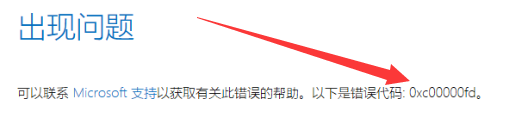win10系统睡眠功能失灵无法使用修复方法
- 编辑:飞飞系统
- 时间:2019-02-14
win10系统睡眠功能失灵无法进入休眠状态该怎么办呢?近期使用win10专业版操作系统的用户反应在win10系统无法进入休眠状态的现象,该如何解决呢?休眠功能可以让计算机的使用寿命增加以及节能,当然还可以保护用户数据资料安全,只要设置了登录密码重新唤醒就需要输入密码!那么无法使用休眠功能是很难受的,针对这一问题大家可以通过本文中小编介绍的操作方法来进行操作!
win10系统睡眠功能失灵无法使用修复方法:
1、首先打开组策略编辑器。展开“计算机配置”—“管理模板“—“系统”—“电源管理“—“睡眠设置”。在右侧找到“睡眠时允许待机(S1-S3)(接通电源)”以及“睡眠时允许待机(S1-S3)(使用电池)”,如图:
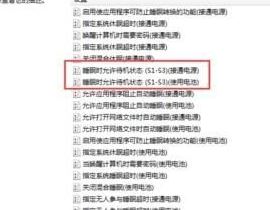
2、双击,“睡眠时允许待机(S1-S3)(接通电源)”设置为“未配置”。
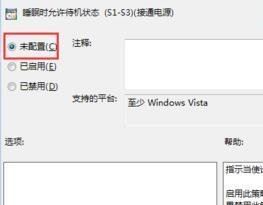
3、设置好后就可以在设置中看到睡眠功能,如图:
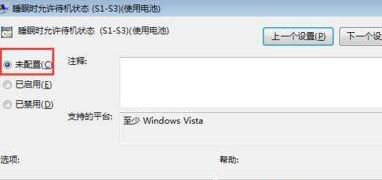
当我们遇到了win10系统无法进行休眠的话可以参考本文中介绍的操作方法来进行操作,当然win7系统也是可以的!
win10系统睡眠功能失灵无法使用修复方法:
1、首先打开组策略编辑器。展开“计算机配置”—“管理模板“—“系统”—“电源管理“—“睡眠设置”。在右侧找到“睡眠时允许待机(S1-S3)(接通电源)”以及“睡眠时允许待机(S1-S3)(使用电池)”,如图:
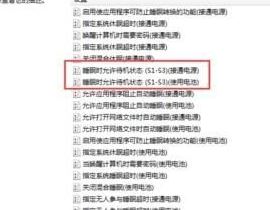
2、双击,“睡眠时允许待机(S1-S3)(接通电源)”设置为“未配置”。
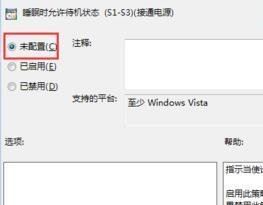
3、设置好后就可以在设置中看到睡眠功能,如图:
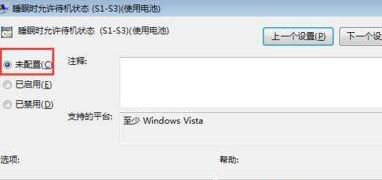
当我们遇到了win10系统无法进行休眠的话可以参考本文中介绍的操作方法来进行操作,当然win7系统也是可以的!